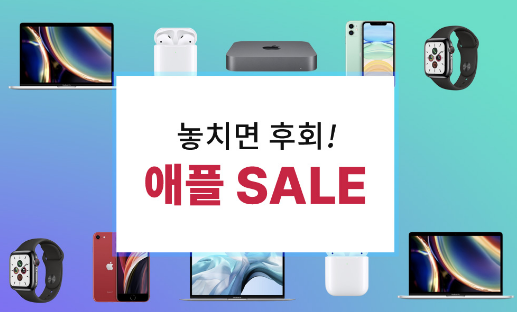애플이 맥미니, 맥북, 맥북 프로, 아이맥에서 사용되는 맥OS 몬터레이 (macOS 12 Monterey)를 10월 26일 정식 업데이트 했습니다. 달라진점은 무엇이 있는지 쉽게 알려드릴테니 참고해서 활용해 보시기 바랍니다.
1. 맥OS 몬터레이 (macOS Monterey) 페이스타임 인물 사진 모드

맥OS 몬터레이 (macOS Monterey) 에서는 iOS15, iPadOS15와 마찬가지로 페이스타임에 많은 변화가 생겼습니다. M1이 탑재된 맥의 경우에는 인물 사진 모드를 지원합니다. 인텔 맥은 지원하지 않습니다.

인물 사진 모드는 화면에서 선택이 가능한데요. 아래 인물 표시 아이콘이 있어 선택이 가능합니다. 인물 사진 모드가 실행되면 뒷배경을 아웃포커싱 효과로 날려줘 더욱 분위기있는 영상을 송출할 수 있습니다. 화상 대화 시대에 앞서나가는 애플의 기술력을 확인할 수 있는 기능입니다.
2. 맥OS 몬터레이 페이스타임 음성 분리, 와이드 스펙트럼 모드
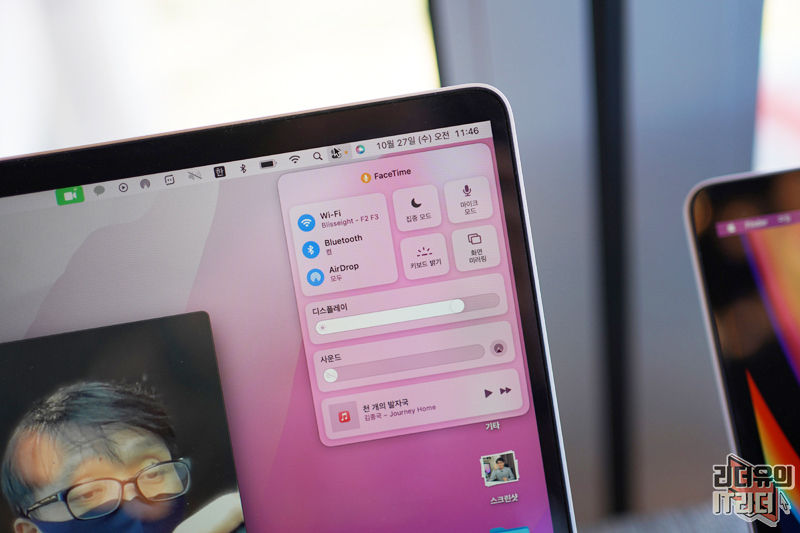
상단의 제어센터를 눌러 보면 마이크 모드 아이콘이 있습니다. 참고로 이건 인텔 맥북프로 인데요. 제어센터 이미지도 M1 맥북프로는 다릅니다.
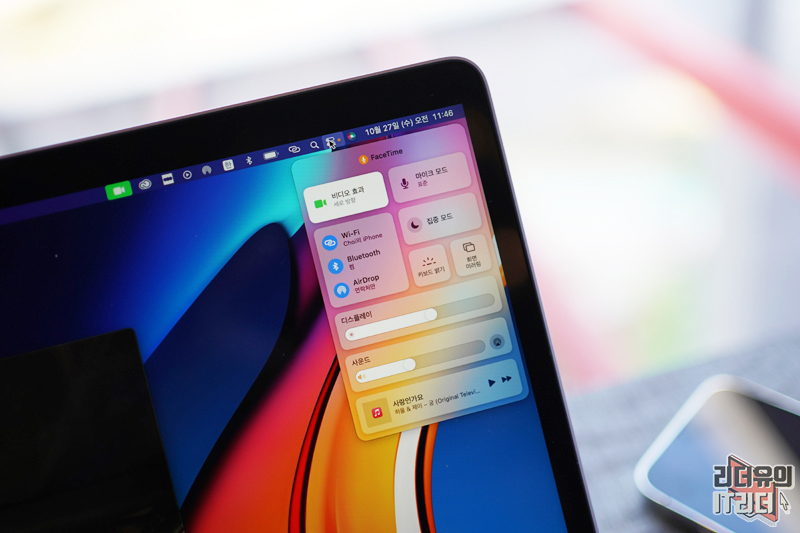
M1 맥북프로 제어센터 이미지 입니다. 비디오 효과가 있기 때문에 아이콘 배치 이미지가 다르다고 보시면 됩니다.

마이크 모드를 선택하면 음성 분리 모드와 와이드 스펙트럼 모드를 선택할 수 있습니다. 음성 분리 모드는 주변 소음을 인식하고 걸러주는 기능이고 와이드 스펙트럼 모드는 주변 소리까지 상대에게 잘 들릴 수 있도록 해주는 모드입니다. 상황에 맞게 선택해서 사용하시면 됩니다.
3. 맥OS 몬터레이 페이스타임 링크 지원 !

맥OS 몬터레이 (macOS 12 Monterey)에서는 윈도우, 안드로이드폰 사용자도 다 페이스타임을 이용할 수 있게 링크로 대화할 수 있는 기능이 생겼습니다. 링크 생성을 눌러 메일, 메시지, 메모 등으로 페이스타임 링크를 보내 웹으로 대화를 할 수 있습니다.
4. 맥OS 몬터레이 캘린더 앱 페이스타임 연결

맥OS 몬터레이에서는 캘린더 앱에서 이벤트를 생성할 때 페이스타임을 연결할 수 있게 지원합니다. 페이스타임 링크로 생성이 되어 미리 방을 만들어 두고 해당일에 대화를 할 수 있습니다.
5. 맥OS 몬터레이 메시지 나와 공유된 항목 따로 보기!
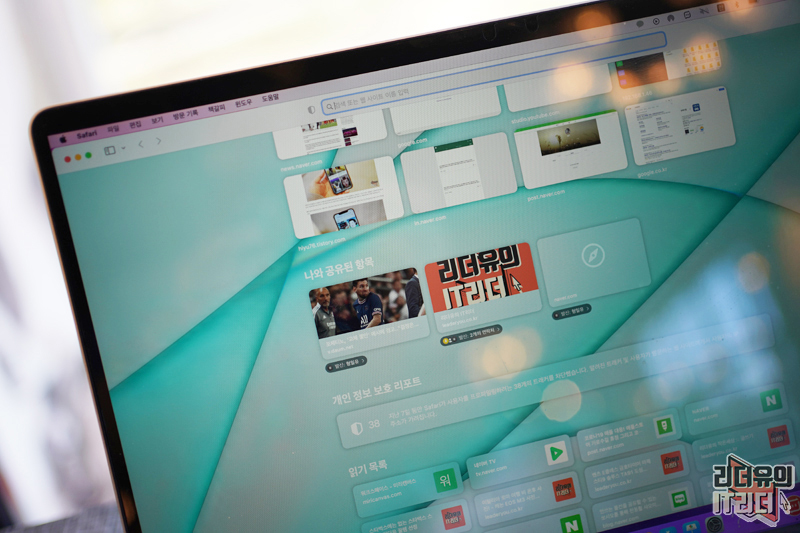
맥OS 몬터레이 (macOS 12 Monterey)에서는 메시지에서 공유된 항목 들을 자동으로 구분해서 보여주는 기능이 생겼습니다. 예를 들어 사진, 웹페이지, 음악 등을 따로 구분해 빠르게 찾을 수 있게 지원합니다.
웹의 경우는 위 사진처럼 사파리 앱에 나와 공유된 항목으로 구분이 되어 있어 빠르게 접근 가능하고

사진의 경우 나와 공유된 항목 메뉴에 따로 구분되어 모아져 있어 일일히 메시지에서 찾지 않아도 됩니다.
6. 맥OS 몬터레이 메시지 공유 항목 고정
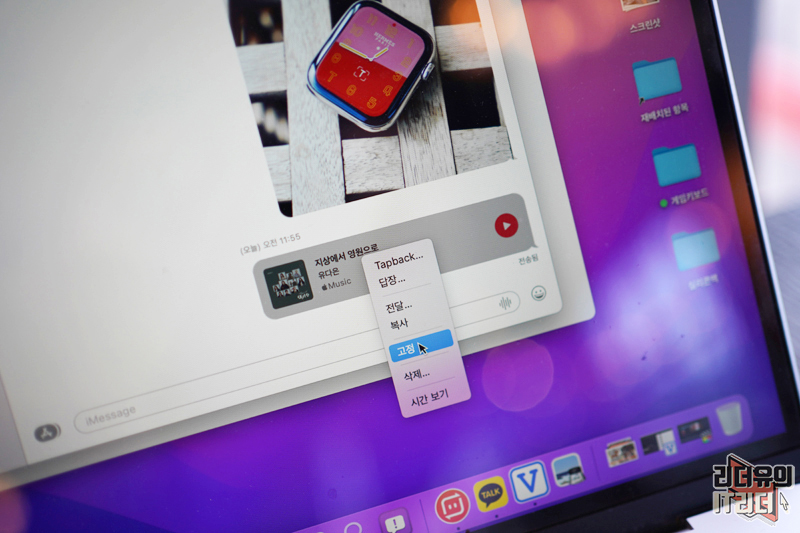
메시지에서 공유된 항목 중 주목해서 볼 콘텐츠가 있다면 고정을 시킬 수 있습니다.

그럼 이렇게 핀으로 고정이 되는데요. 이렇게 고정된 콘텐츠는 나와 공유된 항목 메뉴에서 가장 먼저 보이게 되고 다른 정보에서도 가장 위에 배치되어 쉽게 볼 수 있습니다.
7. 맥OS 몬터레이 메시지 사진 모음 예쁘게 변화

메시지에 사진을 여러장 보내면 맥OS 몬터레이 (macOS 12 Monterey)에서는 더 예쁘게 사진을 볼 수 있습니다. 3장까지는 이렇게 콜라주 형식으로 보이게 되고

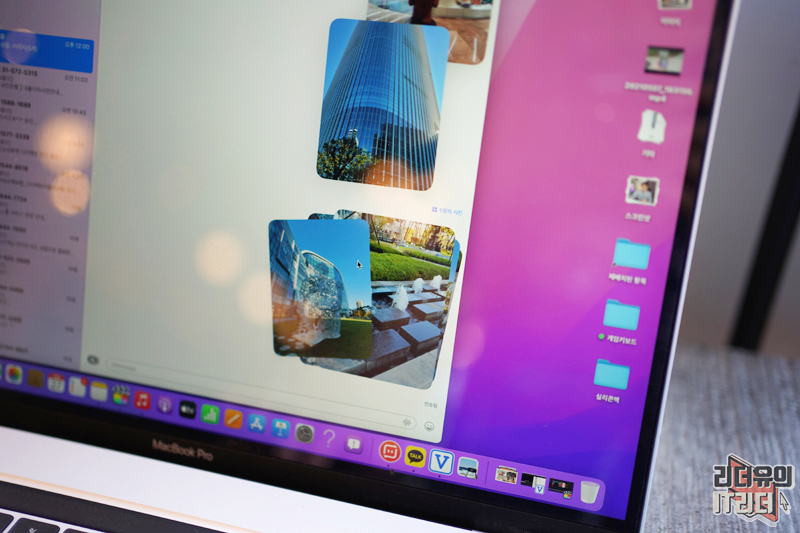
4장 이상 부터는 스택 형식으로 사진이 보내집니다. 사진을 넘겨가면서 볼 수 있는 센스있는 변화 입니다.

한번에 사진을 쫙 펼쳐서 볼 수도 있어 사진을 더욱 감각적으로 공유하고 확인할 수 있습니다.
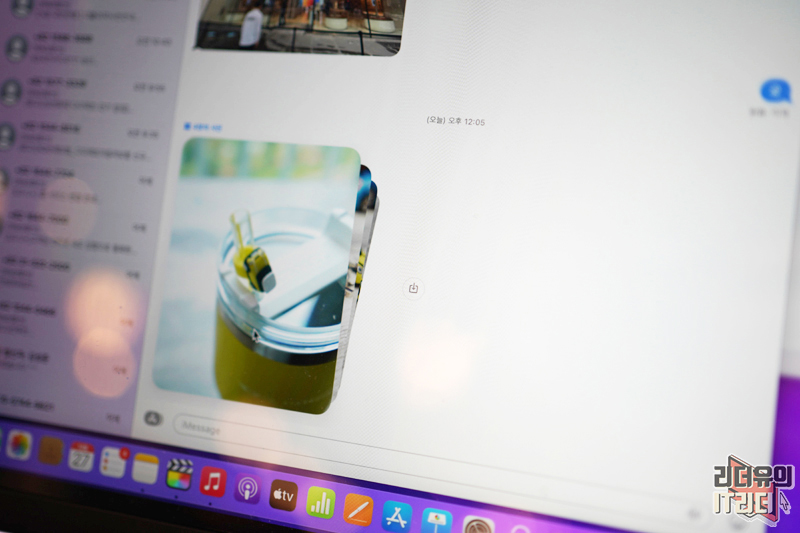
그리고 사진 저장도 간편해 졌습니다. 받은 사진 옆에 다운로드 표시 보이죠? 저걸 눌러 쉽게 다운로드 받을 수 있습니다.
8. 맥OS 몬터레이 사파리 탭 그룹 사용
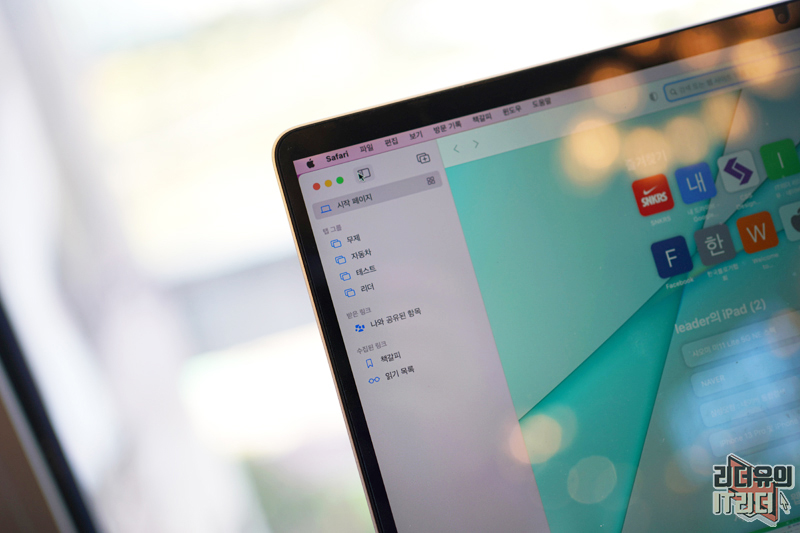
맥OS 몬터레이 (macOS 12 Monterey)에서는 웹브라우저인 사파리에서 탭 그룹으로 자주 이용하는 웹페이지를 모아서 한번에 볼 수 있습니다. 쉽게 이야기 해서 사이트를 모아서 볼 수 있다는 것입니다.
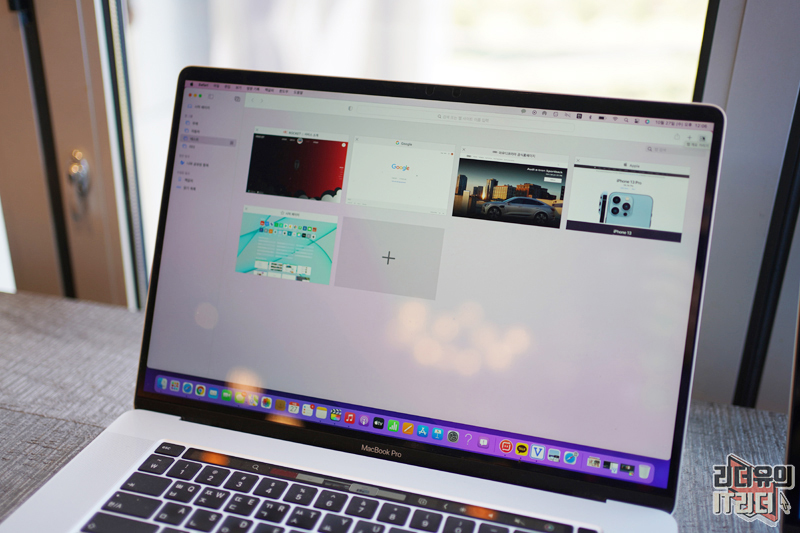
예를들어 IT 관련 사이트를 모아두고 한번에 창을 뛰어 볼 수 있는 것입니다. 업무적으로 함께 사용하는 사이트가 있다면 모아서 쉽게 볼 수 있으니 유용하게 사용될 수 있습니다.
그리고 사이드바의 디자인도 개선되어 책갈피, 읽기 목록, 나와 공유된 항목 링크 등 접근성이 좋아졌습니다.
9. 맥OS 몬터레이 사파리 압축 탭 레이아웃 지원!

맥OS 몬터레이 (macOS 12 Monterey)에서는 사파리의 탭 메뉴를 압축 탭 막대로 볼 수 있습니다. 상단을 보면 탭과 주소창이 겹쳐 있는데요. 탭을 선택하면 해당 창이 주소창이 되면서 더욱 시원시원한 화면을 보여주고 있습니다.

사파리 압축 탭 레이아웃은 설정에서 선택이 가능합니다. 사파리 설정 탭에 가면 선택이 가능하니 각각 설정해 보면서 자신에게 맞는 탭 레이아웃을 사용하시면 됩니다.
10. 맥OS 몬터레이 집중모드 변경

맥OS 몬터레이 (macOS 12 Monterey)에는 집중모드가 생겼습니다. 예전에는 방해금지 모드만 있었는데요. 이제 다양한 집중모드를 선택해 상황 별로 사용이 가능합니다. 집중 모드는 제어센터에서 선택을 할 수 있습니다.
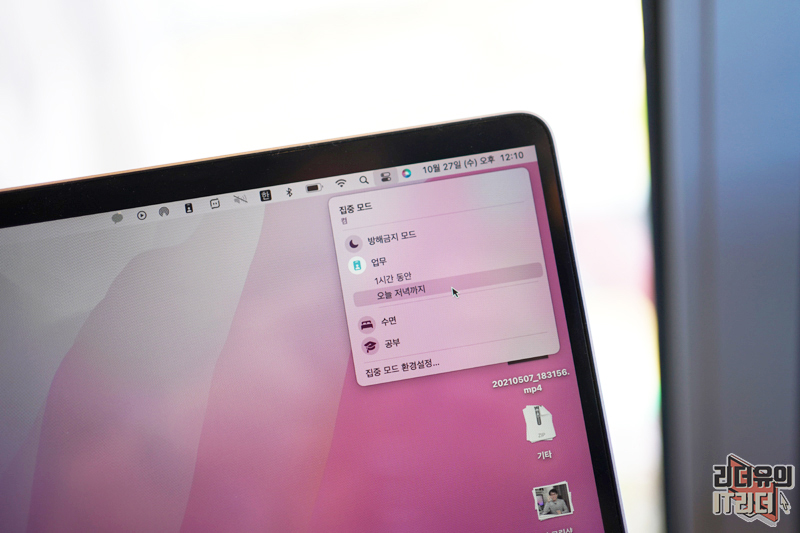
집중 모드를 선택하면 방해금지 모드, 업무, 수면, 공부로 구분되어 있는데요. 개별 설정으로 다양한 집중 모드를 설정할 수 있습니다. 그리고 집중 모드 환경 설정에 가면
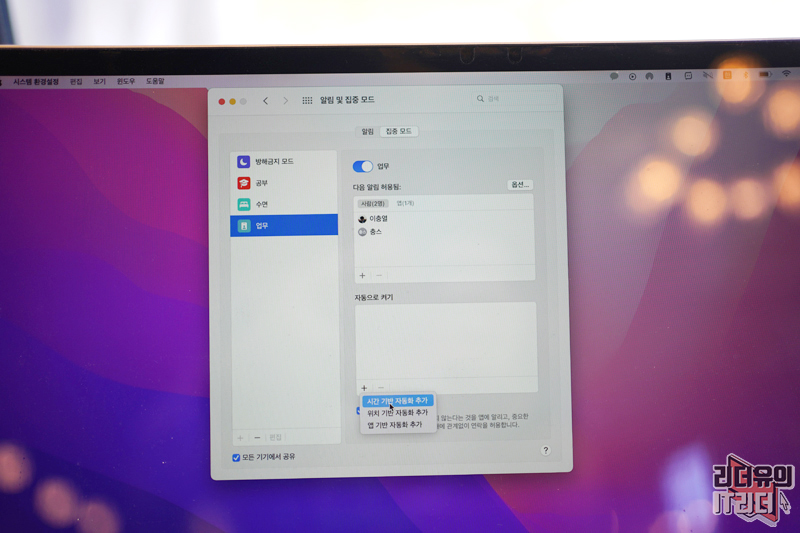
각 집중 모드에 맞게 세부 설정을 할 수 있습니다. 예를 들어 업무 집중 모드일때도 허용하는 사람을 지정해서 연락을 받을 수 있을 수 있고 앱도 지정해서 알림을 받을 수 있습니다.

그리고 스마트하게 시간 기반 자동화, 위치 기반 자동화, 앱 기반 자동화로 관련 자동화를 설정해 두면 그거에 맞게 자동으로 집중 모드가 실행이 됩니다. 예를 들어 회사에 가면 업무 모드로 지정을 할 수 있는 것입니다.
이 모든 설정은 사용하는 모든 기기에서 함께 지정되도록 공유를 할 수 있습니다.

그리고 집중 모드일 경우에 상대가 상태를 확인할 수 있게 해줍니다. 알림을 못받을 수 있다는 것을 인지 시켜 주는 것입니다. 하지만 정말 중요한 일이다 그럴 경우에는 아래 보면 '그래도 알림 보내기'라고 선택해서 보낼 수 있습니다.
11.맥OS 몬터레이 알림 변화

맥OS 몬터레이 (macOS 12 Monterey)에서는 알림 디자인이 개선되었습니다. 기존 보다 더 커진 아이콘을 앞에 배치해 어떤 앱에서 알림을 보냈는지 쉽게 알 수 있게 했습니다.
그리고 대화창에서 대화가 활발하게 이루어져 알림이 계속 온다면 알림을 끌지 묻는 제안이 표시됩니다.
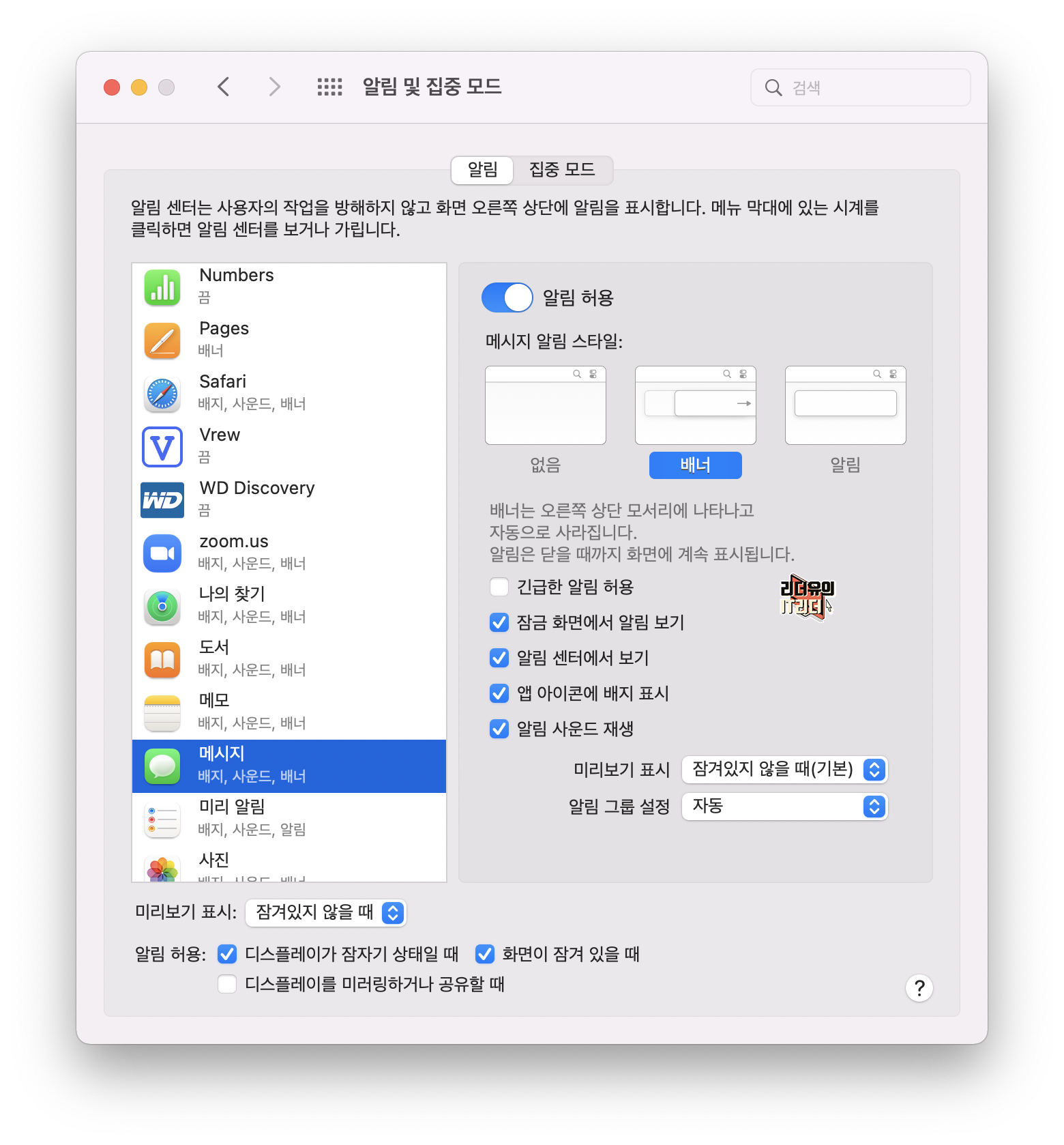
그리고 알림은 설정을 통해 긴급한 알림 허용을 할 수 있습니다. 모든 앱이 긴급한 알림을 지원하지는 않고 일부 앱은 긴급한 알림 허용 메뉴가 있습니다. 이걸 체크하면 중요한 알림을 놓치지 않을 수 있습니다.

그리고 알림을 일정시간을 끌 수 있는 기능도 지원합니다. 메시지의 앱의 경우 메시지 자세히 보기를 보면 ...표시가 있습니다. 여기를 눌러 알림을 일정시간 끌 수 있습니다.
12.맥OS 몬터레이 메모 태그 추가

맥OS 몬터레이 (macOS 12 Monterey)에서는 메모에 태그 기능이 생겼습니다. 인스타그램, 페이스북 등에 태그를 입력하는 것처럼 메모에 입력하는 것입니다. 태그는 앞에 #을 붙이고 단어를 입력하면 됩니다.
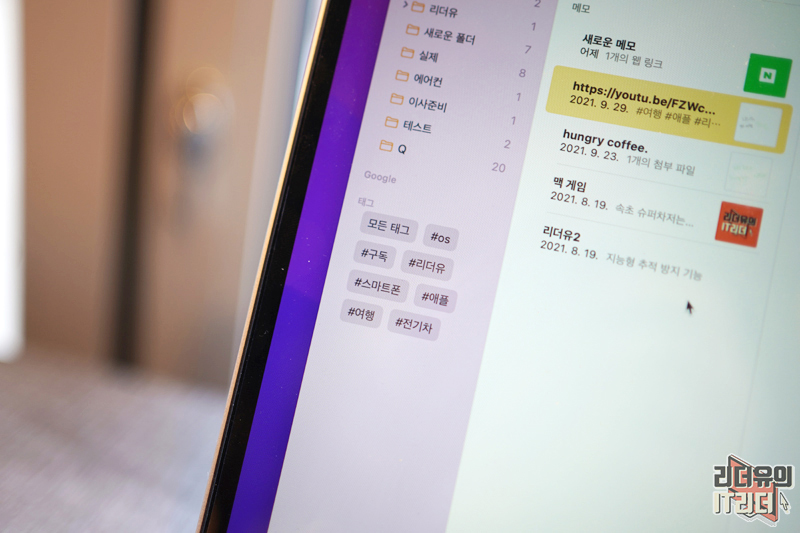
입력 된 태그는 이렇게 태그 탭에 하나씩 등록이 됩니다.
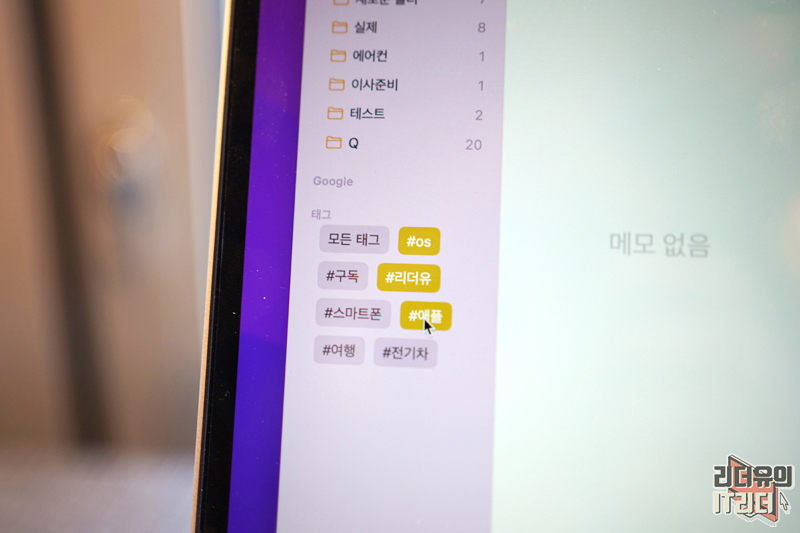
태그는 메모를 찾는데 도움이 되는데요. 중복해서 검색도 가능해서 섬세하게 분류를 하는데 도움이 됩니다. 관련 메모들을 빠르게 찾을 수 있는 태그이니 메모 사용시 꼭 태그를 입력하는 걸 생활화 하시기 바랍니다.
13.맥OS 몬터레이 메모 스마트 폴더 추가

스마트 폴더는 메모를 자동으로 구분해서 넣어주는 폴더 입니다. 태그를 지정해 두면 관련 태그가 입력될 시 자동으로 해당 스마트 폴더로 들아가게 되어 구분하기에 좋습니다.
14.맥OS 몬터레이 메모 공유 사용!

맥OS 몬터레이 (macOS 12 Monterey)에서는 메모를 공유해서 같이 작성할 수 있습니다. 공유할 메모에서 초대할 대상을 지정해 메일, 메시지, 링크 등으로 보내면 메모를 함께 작성할 수 있습니다.
그리고 메모 공유도 원 작성자 뿐만 아니라 추가된 인원이 따로 초대도 할 수 있게 옵션으로 선택할 수 있습니다.

메시지로 메모 공유 초대 메시지를 보내면 이렇게 메시지가 갑니다.

선택하면 해당 메모를 공유했다는 것을 알 수 있고 열기를 눌러 확인해 볼 수 있습니다.
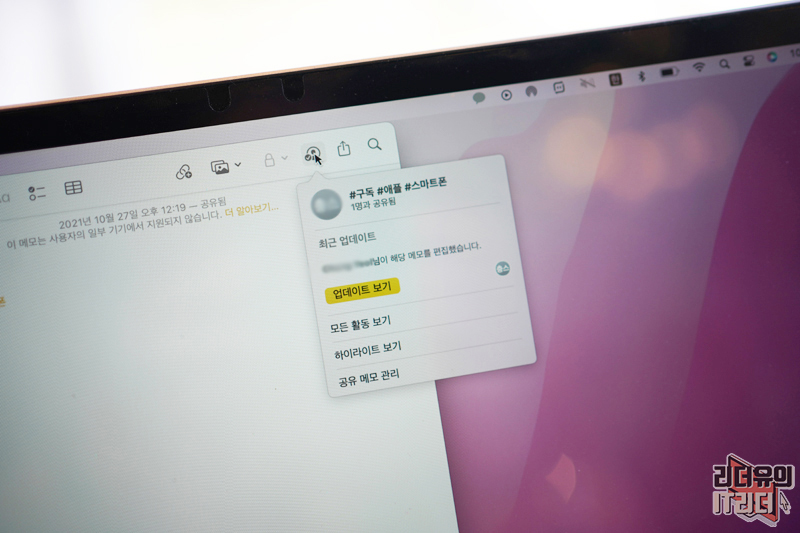
이제 공유된 메모는 다른 사람과 함께 작성을 하게 되고 수정한 사항이 있을때는 업데이트 내용이 다 기록이 됩니다. 업데이트 내역을 확인할 수 있어 쉽게 메모가 변경 된 것을 알 수 있습니다.
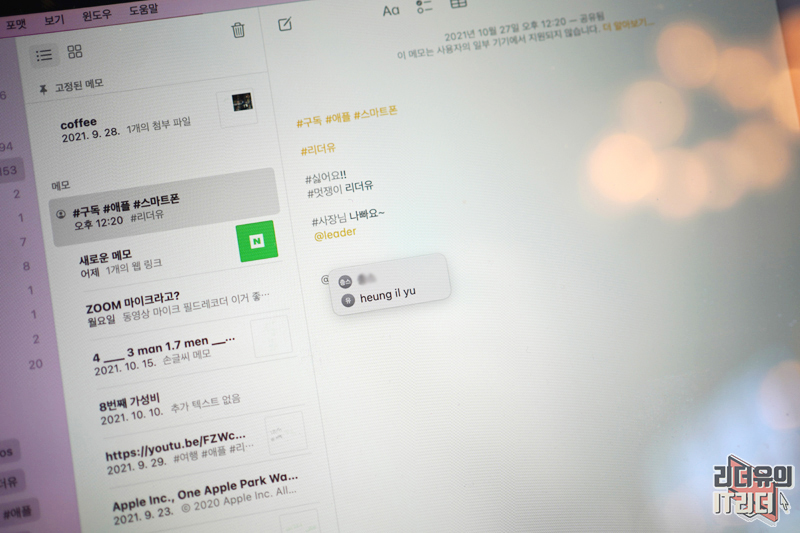
그리고 공유된 메모에 참여한 사람에게 멘션을 보내는 기능도 있습니다. @를 넣으면 멘션을 보낼 대상을 지정해 메모를 남길 수 있습니다. 여러사람이 공동으로 메모를 작성할 때 유용한 기능으로 해당하는 사람에게 다이렉트로 알림을 보낼 수 있습니다.
15.맥OS 몬터레이 빠른 메모 추가

맥OS 몬터레이에서는 빠른 메모 기능이 생겼습니다. 화면 오른쪽 하단 모서리 부분에 마우스를 가져가면 빠른 메모창을 불러 올 수 있습니다.

작은 메모창이 떠서 바로 메모 입력을 할 수 있어 좋습니다. 어떤 하면에서든 빠르게 메모창을 꺼내서 메모를 할 수 있어 좋습니다.
빠른 메모는 크기 및 위치를 조절할 수 있어 사용하기 편한 상태로 이용할 수 있습니다.

빠른 메모는 실행되는 앱에 따라 링크를 쉽게 넣을 수 있는 기능도 있습니다. 웹페이지를 보고 있을때 앱 링크 추가 메뉴를 선택하면 현재 보고 있는 페이지의 링크를 추가 할 수 있게 나옵니다.
16.맥OS 몬터레이 에어플레이 맥 화면 지원!

맥OS 몬터레이에서는 맥북프로, 맥북에어, 맥미니, 아이맥 등 맥 화면을 에어플레이 화면으로 사용할 수 있습니다. 예전에는 별도의 TV나 스크린을 이용했어야 했는데요. 이제 맥을 이용해 대화면을 이용할 수 있어 더욱 매력적인 사용이 가능합니다.

아이폰을 예로 들었을때 제어센터 화면을 보면 모니터가 겹쳐진게 보일 것입니다.

선택을 하면 에어플레이로 사용할 화면 미러링 대상이 나옵니다. 맥북프로가 잡힌 것을 알 수 있습니다.

맥북프로 화면에 아이폰 화면이 미러링 되서 나오고 있습니다. 신기하고 재미있죠?
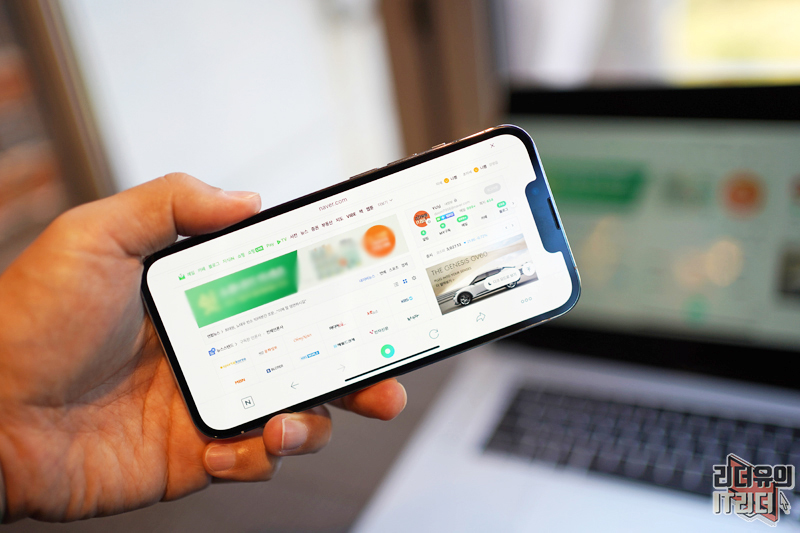
가로 화면을 지원하는 앱의 경우에는

이렇게 가로로 화면도 볼 수 있습니다. 그리고 사진 앱이나 키노트 같은 경우는 미러링 대신 보조 디스플레이 기능으로 맥을 사용할 수 있습니다.
대화면으로 컨텐츠를 공유할 수 있어 모바일과의 연동성이 더욱 좋아졌습니다.
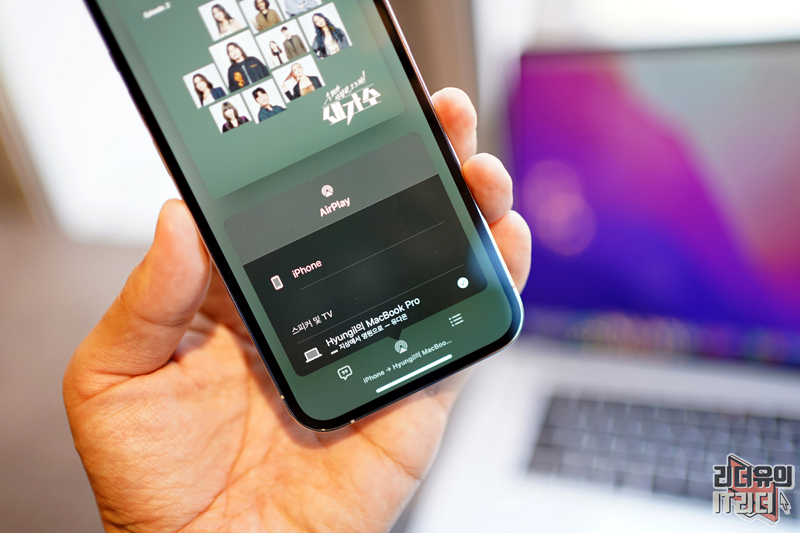
그리고 음악 감상시에도 맥의 스피커를 사용해 음악 감상이 가능합니다. 에어플레이 기능으로 사용하는 아이맥, 맥북프로 등의 스피커를 선택해서 들어보세요
17.맥OS 몬터레이 단축어 지원!

맥OS 몬터레이에서는 드디어 단축어 기능이 생겼습니다. 아이폰, 아이패드 처럼 자동화 할 수 있는 기능인데요. 시스템 전반에 걸친 단축어 기능과 공유 기능 아이폰, 아이패드 단축어 실행까지 자동화된 맥의 변화를 확인해 볼 수 있습니다.
18. 맥OS 몬터레이 미모티콘 진화

맥OS 몬터레이에서는 미모티콘이 더욱 섬세해졌습니다. 40여개의 옷이 있어 꾸밀 수 있고 3가지 색상의 옷 색상을 적용하는 섬세함도 생겼습니다. 그리고 새로운 안경 모양으로 하트 모양, 별 모양, 복고풍 스타일 등이 추가 되었고 다채로운 색깔의 헤드웨어, 양쪽 눈동자 색이 다른 미모티콘, 새로운 미모티콘 스티커 9가지가 추가되었습니다. (샤카 손인사, 손 흔들기, 깨달음의 순간 등) 그리고 산소 튜브, 인공 귀, 소프트 헬멧 등 몸이 불편한 것을 표현할 수 있는 부분까지 추가되어 설정할 수 있습니다. 자신을 더 당당하게 표현하고 나눌 수 있는 변화입니다.
19. 맥OS 몬터레이 계정 복구 연락처 추가

맥OS 몬터레이에서는 신뢰하는 한 명 이상의 사람을 '계정 복구 연락처'로 지정해 암호를 재설정하거나 계정엑세스를 복구할 때 도움을 받을 수 있습니다. 설정하는 방법은 설정으로 가서 Apple ID로 들어갑니다. 계정 복구 메뉴에서 관리를 선택합니다. 그 다음 복구 지원 메뉴 아래에 있는 + 버튼을 누르세요

그럼 계정 복구 연락처를 등록할 수 있습니다. 계정에 문제가 생겼을때 도움을 받을 수 있으니 잘 고민해 보고 이용하시면 됩니다.
20. 맥OS 몬터레이 도서 디자인 변화

맥OS 몬터레이에서는 도서 앱 디자인이 변경 되었습니다. 직관적인 디자인으로 개선되었고 독서 목표, 읽고 싶은 책, 읽고 있는 책을 이용할 수 있어 책의 접근성을 높였습니다. 그리고 검색 기능도 개선되었습니다. 다만 한국 책들은 없어서 활용도는 떨어집니다. 그래도 아이폰, 아이패드, 애플워치를 잘 사용할 수 있도록 사용설명서가 책으로 제공되니 이용해 보시면 좋습니다.
21. 맥OS 몬터레이 새로운 화면 보호기 제공!



안녕하세요. 화면 보호기가 추가 되었는데요. 34개의 언어로 변환되어 화면에 써지는 재미있는 영상을 볼 수 있습니다. 여기에 사용된 3D 서체는 세상에 등장한 첫 번째 Mac에서 영감을 받아 맞춤 디자인 되었다고 합니다.
그리고 맥OS 몬터레이 화면 보호기도 있으니 기분 전환도 할 겸 변경해 보시면 좋을 것 같습니다.
꿀팁으로 화면 보호기 같은 경우는 모니터 보호를 위해 안쓸때를 해주면 좋은데요. 핫 코너에 화면 보호기 기능을 적용해 두면 필요할 때 편하게 사용할 수 있습니다.
22. 맥OS 몬터레이 데스크탑 배경화면 사진 추가!


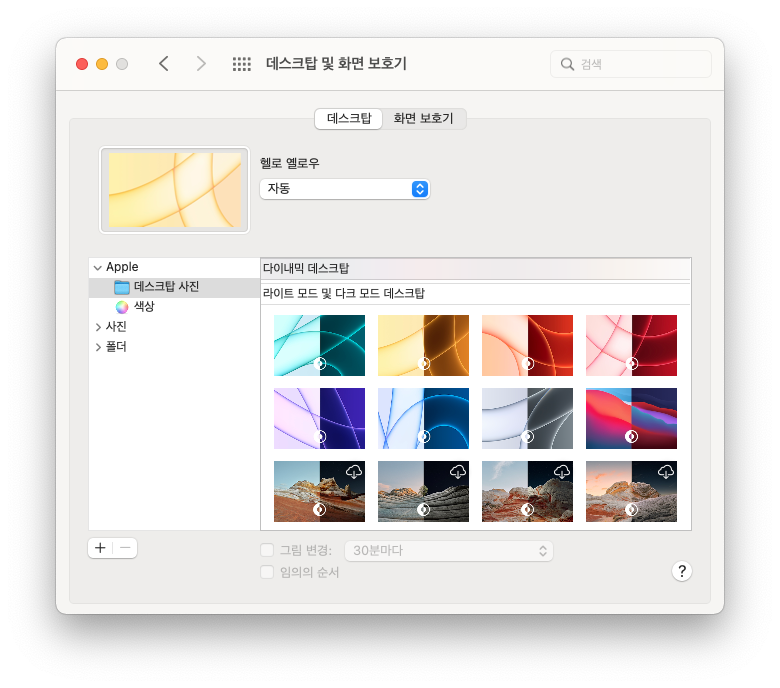
맥OS 몬터레이에서는 여러가지 데스크탑 배경화면이 추가되었습니다. 특히 주목해 볼 배경화면은 지난 M1 아이맥 24에 적용 되었던 7가지 색상의 배경화면이 생겼다는 것입니다. 라이트 버전, 다크 버전을 사용할 수 있고 산뜻한 컬러의 매력을 느낄 수 있으니 활용해 보시면 좋을 것 같습니다.
23. 맥OS 몬터레이 키보드 받아쓰기 개선
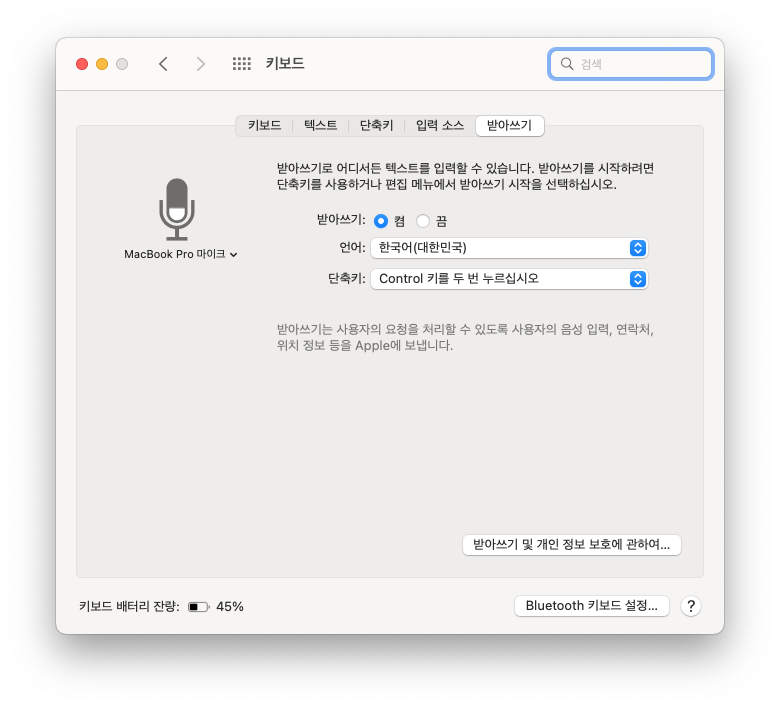
맥OS 몬터레이에서는 키보드 받아쓰기 기능이 더 똑똑해졌습니다. 한국어도 지원하고 정확도도 좋아서 활용도가 괜찮습니다. 참고로 기본이 오프라인 받아쓰기를 지원해 인터넷 연결되지 않아도 됩니다. 그리고 검색시 받아쓰기 기능은 서버 기반으로 처리가 됩니다
그리고 기존에는 60초 제한이 있던 오프라인 받아쓰기 기능이 이제 텍스트 길이와 상관 없이 시간 제한 없이 사용이 가능해졌습니다.
24. 맥OS 몬터레이 저전력 모드 추가!
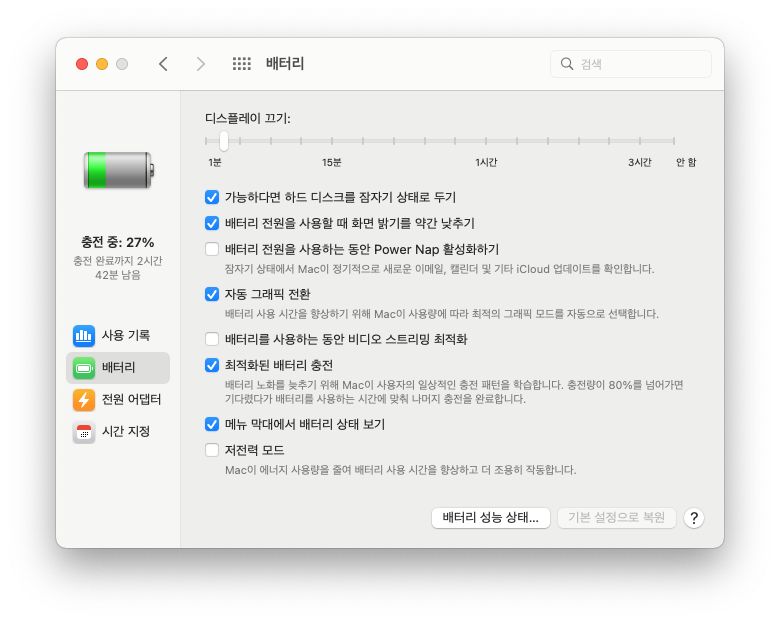
배터리에서 저전력 모드를 지원해 배터리가 부족할 때 시스템 클록 속도와 디스플레이 밝기를 줄여 배터리 사용 시간을 늘릴 수 있습니다. 야외에서 배터리가 부족할 때 활용하시면 좋습니다.
25. 맥OS 몬터레이 암호 관리

맥OS 몬터레이에서는 암호 관리를 쉽게 할 수 있습니다. 비번이 유출되었는지, 위험한지 관리까지 해주기 때문에 안전하게 보호할 수 있는 가치를 제공하고 있습니다.
26. 맥OS 몬터레이 팟캐스트 개인 맞춤형 추천!
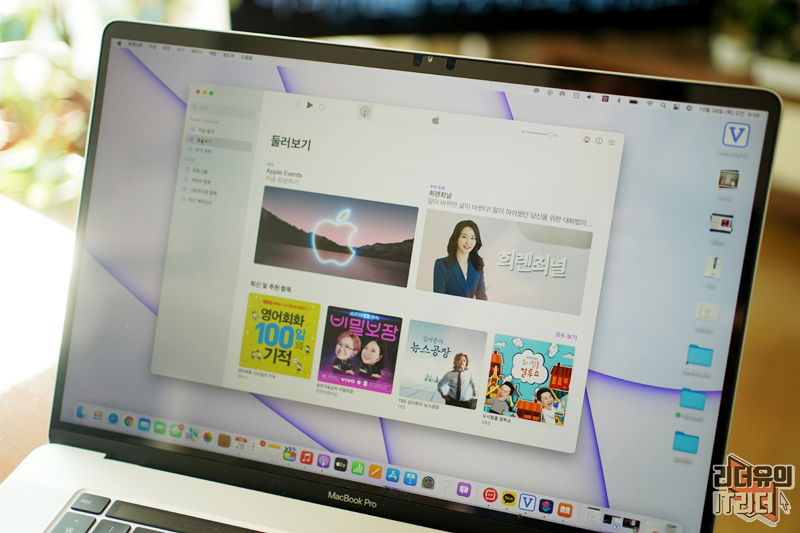
팟캐스트가 관심주제에 따라 맞춤 분류된 인기 팟캐스트를 볼 수 있는 개인 맞춤형 추천 기능이 강화되었습니다. 팟캐스트를 조금 더 사용하게 만드는 변화입니다.
27. 맥OS 몬터레이 미리 알림 태그 지원!

미리 알림 앱도 메모 앱과 마찬가지로 태그를 지원하게 되었습니다. 미리 알림을 등록할 때 #을 붙이고 메모를 작성하면 미리 알림을 종류별로 쉽게 관리 할 수 있습니다. 그리고 태그를 선택해 관련 항목들을 쉽게 찾을 수 있습니다.
그리고 태그, 날짜, 시간, 위치, 깃발, 우선순위 등을 선택해 가장 중요한 미리 알림을 스마트 목록에 자동으로 포함될 수 있도록 할 수 있습니다. 알아서 분류가 되는 스마트한 미리 알림 기능입니다.
28. 맥OS 몬터레이 스크린타임 원하는 시간에 다운타임 활성화

맥OS 몬터레이 스크린타임에서는 원하는 시간에 다운타임 활성화를 할 수 있습니다. 자동으로 시간에 맞게 켜지고 다운타임 중에는 전화 및 허용한 앱만 사용할 수 있습니다.
29. 맥OS 몬터레이 음성 메모 추가 옵션

맥OS 몬터레이 음성 메모에는 두가지 옵션이 추가 되었습니다. 재생 속도를 조절할 수 있는 기능과 무음 구간 건너뛰기 입니다. 빠르게 느리게 재생을 할 수 있고 무음구간은 바로 건너 뛸 수 있어 유용하게 활용될 수 있습니다.
30. 맥OS 몬터레이 화면분할 개선

맥OS 몬터레이에서는 화면분할 시 앱 바꾸기를 쉽게 할 수 있게 지원을 합니다. 전체화면 버튼을 길게 누르면 배치된 윈도우 대치가 나오는데요. 여기서 원하는 앱을 선택하면 변경이 됩니다.
그리고 해당앱을 전체 화면으로 전환을 하면 분할된 다른 앱도 전체화면으로 되는 변화가 생겼습니다.

전체 화면시 메뉴 막대를 항상 보이게 하는 옵션이 생겼습니다. 메뉴의 접근성이 좋아졌습니다.

맥OS 몬터레이 (macOS 12 Monterey) 달라진점 잘 파악하셨죠? 유니버설 컨트롤, 사진 앱의 추억 기능은 아직 적용되지 않았는데요. 차후에 업데이트가 되면 그때 또 알려드리도록 하겠습니다.
* 놓치면 후회 하는 애플 세일 바로가기
쿠팡 파트너스 활동의 일환으로, 이에 따른 일정액의 수수료를 제공받습니다
IT리더 함께 보면 좋은 영상 [리더유 유튜브 구독 바로가기]
- 리더유 유튜브 구독하시면 쉽게 IT를 배울 수 있습니다. 알림 체크도 해두시면 좋아요~
'메인 > 애플' 카테고리의 다른 글
| 테스트 결과는? 애플워치7 카카오톡 QR 체크인 해봤어요! (0) | 2021.10.29 |
|---|---|
| 2배 이상 증가! 애플, 한국 업체들과 2030년까지 탄소 중립화 실현중! (0) | 2021.10.28 |
| 애플 업데이트 애플워치 watchOS 8.1 달라진점 with 애플워치7 45mm (0) | 2021.10.26 |
| 애플 업데이트! 아이패드 iPadOS 15.1 달라진점 페이스타임 SharePlay, 화면공유 등 (0) | 2021.10.26 |
| 애플 업데이트 아이폰 iOS 15.1 달라진점 페이스타임 화면공유, SharePlay, 통화연결음 변화 등 (0) | 2021.10.26 |